今天小编给大家分享一下win7文件夹属性没有共享标签页如何解决的相关知识点,内容详细,逻辑清晰,相信大部分人都还太了解这方面的知识,所以分享这篇文章给大家参考一下,希望大家阅读完这篇文章后有所收获,下面我们一起来了解一下吧。
win7文件夹属性没有共享标签页解决方法
首先右键桌面上的计算机,在下拉菜单中选择“管理”
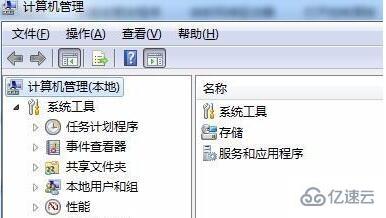
打开计算机管理后,找到下方的“服务和应用程序”选择“服务”
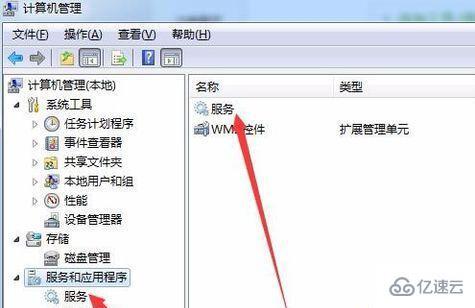
在服务列表中找到“computer broewser”服务,右键将它启动。
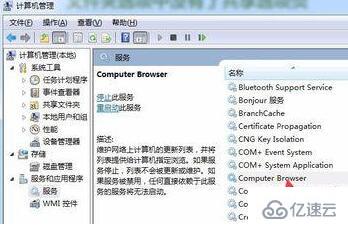
然后使用相同的方法找到并启动“server”服务。
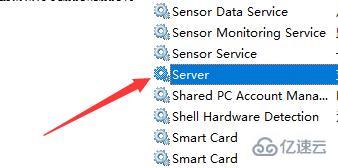
接着按下键盘上的“win+r”组合键,打开运行,输入“gpedit.msc”再点击下方“确定”
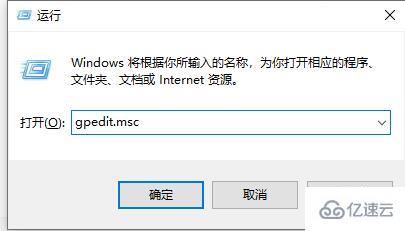
在组策略编辑器中找到安全选项,双击打开“网络访问:本地用户的共享安全模型”策略。
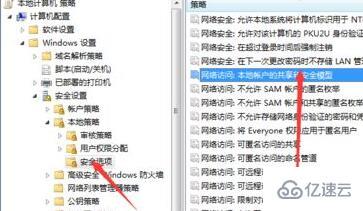
将其中的属性设置为“经典-对本地用户进行身份验证,不改变其本来身份”
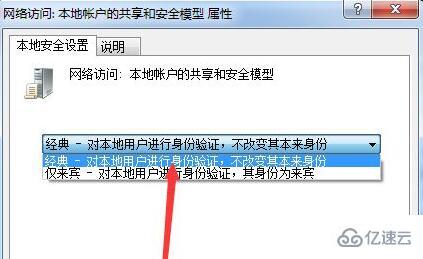
接着找到“账户:使用空密码的本地账户只允许进行控制台登录”策略。

在本地安全设置选项卡下将属性更改为“已禁用”
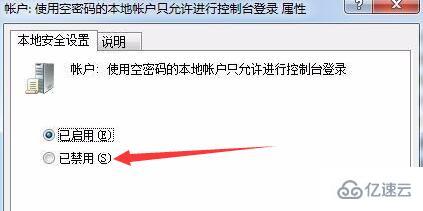
然后回到本地策略,打开用户权限分配,双击打开“拒绝本地登录”
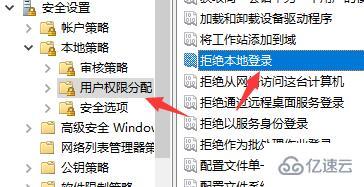
点击其中所有的用户,再点击下方的“删除”即可。
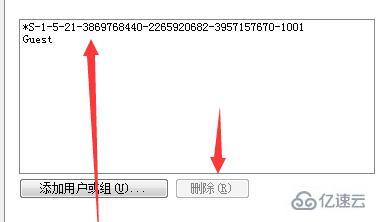
以上就是“win7文件夹属性没有共享标签页如何解决”这篇文章的所有内容,感谢各位的阅读!相信大家阅读完这篇文章都有很大的收获,小编每天都会为大家更新不同的知识,如果还想学习更多的知识,请关注编程网行业资讯频道。




